Trên trình duyệt Chrome hay hầu hết các trình duyệt đều được bật chế độ tự động phát video quảng cáo trên các trang web. Những quảng cáo này thường sẽ nằm ở góc màn hình và làm ảnh hưởng phần nào tới người dùng khi sử dụng trang web. Thay vì phải trực tiếp tắt từng quảng cáo mỗi khi chúng xuất hiện, thì người dùng có thể thay đổi lại thiết lập trên trình duyệt để tắt tự phát video. Bài viết dưới đây sẽ hướng dẫn bạn đọc cách tắt tính năng tự động phát video trên Chrome và Firefox.
- Cách dừng video tự động phát trong ứng dụng YouTube
- Cách tắt tự chạy video trên Microsoft Edge
- Cách ngăn ảnh GIF tự động phát trên trình duyệt
1. Tắt video tự động phát trên Chrome
Bước 1:
Tại thanh truy cập địa chỉ trên trình duyệt Chrome, bạn nhập chrome://flags/#autoplay-policy và nhấn Enter để truy cập.
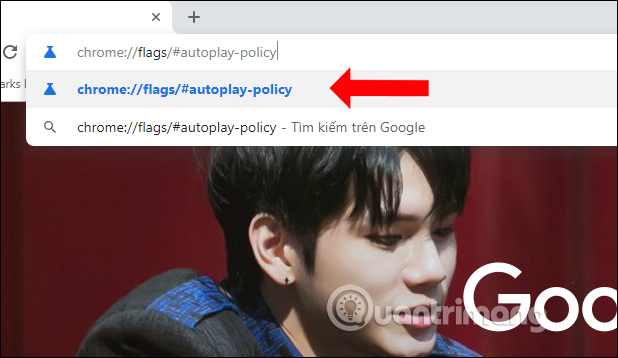
Bươc 2:
Trong dòng Autoplay policy màu vàng sẽ có menu tùy chọn với 4 lựa chọn khác nhau:
- Default: Tự động phát video được bật.
- No user gesture is required: Tự động phát được bật.
- User gesture is required for cross-origin iframes: Tự động phát video được bật cho các video không được liên kết trên các trang web khác, chẳng hạn video liên kết với YouTube
- Document user activation is required : Video tự động phát sau khi bạn nhấn hoặc tương tác với trang web.
Nhấn chọn vào Document user activation is required để chặn tự động phát, trừ trường hợp bạn nhấn hoặc tương tác với trang web.
Sau đó load lại trình duyệt Chrome để thay đổi có hiệu lực.
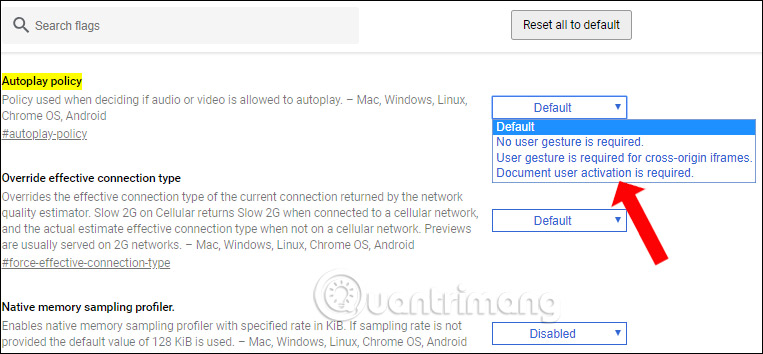
Ngoài ra những video flash trên Chrome ở từng trang web khi truy cập sẽ được hỏi trước người dùng có muốn phát video hay không. Nhưng người dùng cũng có thể tùy chỉnh lại các trang web nào muốn phát video, hoặc muốn chặn phát video.
Tại trang web có video flash nhấn vào biểu tượng biểu tượng ổ khóa trên thanh địa chỉ, rồi nhấn tiếp Cài đặt trang web.
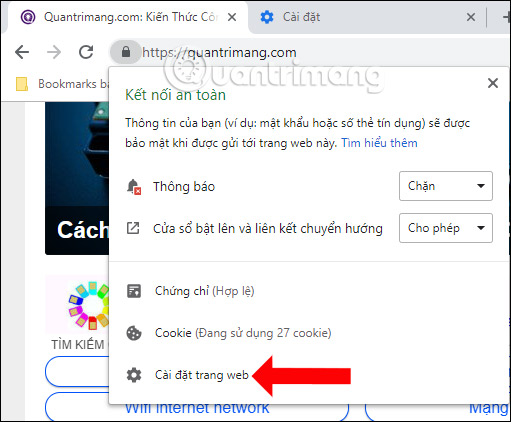
Trong giao diện tùy chỉnh bạn kéo xuống phần Flash sẽ thấy có các tùy chọn kiểm soát phát video tự động trên trình duyệt. Tùy vào từng trang web mà người dùng có thể lựa chọn các thiết lập khác nhau, để chặn hoàn toàn hoặc hỏi trước khi phát.
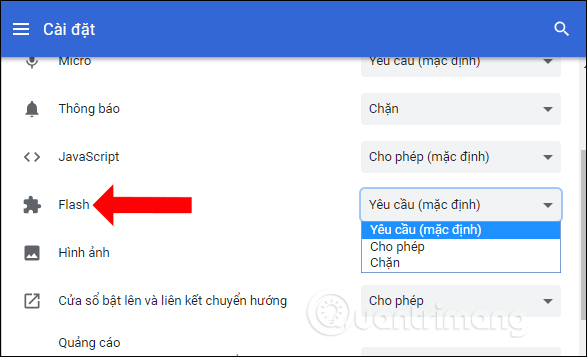
2. Tắt tự động phát video trên Firefox
Bước 1:
Chúng ta truy cập vào địa chỉ about:config trên Firefox rồi nhấn vào I accept the risk để đồng ý truy cập.
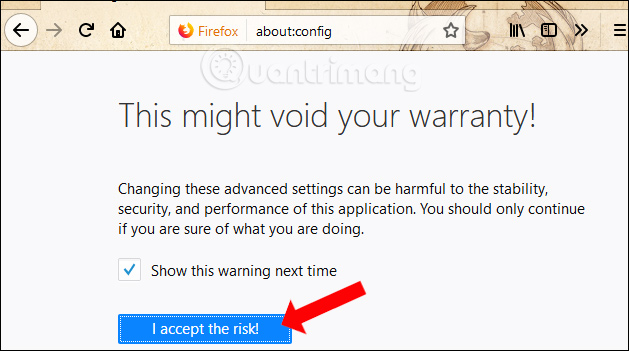
Bước 2:
Trong thanh tìm kiếm nhập từ khóa media.autoplay. Sau đó bạn click vào tùy chọn media.autoplay.default. Theo mặc định tùy chọn đang hiển thị số 0 nghĩa là luôn tự động phát video trên trình duyệt Firefox.
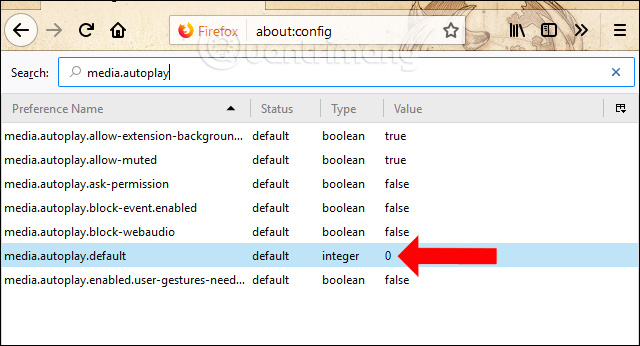
Tại đây bạn có thể chuyển sang một trong hai giá trị khác là 1 để chặn tự phát video trên trình duyệt, hoặc nhập 2 để hỏi trước khi phát tự động video.
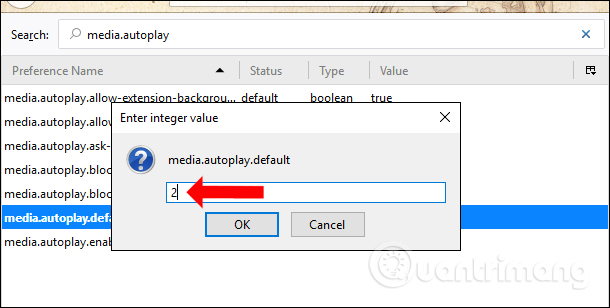
Trên Chrome và Firefox đều có tùy chọn kiểm soát tính năng tự động phát video trên trình duyệt. Chúng ta có thể để chế độ hỏi trước khi muốn phát, hoặc như trên Chrome tắt hoàn toàn phát video, miễn là bạn không tương tác với trang web.
Xem thêm:
- Cách sửa lỗi kết nối SSL trên Chrome và Firefox
- Cách chặn quảng cáo khi lướt web
- Cách tắt tự động phát video trên App Store iOS 11
Chúc các bạn thực hiện thành công!
 Công nghệ
Công nghệ  AI
AI  Windows
Windows  iPhone
iPhone  Android
Android  Học IT
Học IT  Download
Download  Tiện ích
Tiện ích  Khoa học
Khoa học  Game
Game  Làng CN
Làng CN  Ứng dụng
Ứng dụng 















 Linux
Linux  Đồng hồ thông minh
Đồng hồ thông minh  macOS
macOS  Chụp ảnh - Quay phim
Chụp ảnh - Quay phim  Thủ thuật SEO
Thủ thuật SEO  Phần cứng
Phần cứng  Kiến thức cơ bản
Kiến thức cơ bản  Lập trình
Lập trình  Dịch vụ công trực tuyến
Dịch vụ công trực tuyến  Dịch vụ nhà mạng
Dịch vụ nhà mạng  Quiz công nghệ
Quiz công nghệ  Microsoft Word 2016
Microsoft Word 2016  Microsoft Word 2013
Microsoft Word 2013  Microsoft Word 2007
Microsoft Word 2007  Microsoft Excel 2019
Microsoft Excel 2019  Microsoft Excel 2016
Microsoft Excel 2016  Microsoft PowerPoint 2019
Microsoft PowerPoint 2019  Google Sheets
Google Sheets  Học Photoshop
Học Photoshop  Lập trình Scratch
Lập trình Scratch  Bootstrap
Bootstrap  Năng suất
Năng suất  Game - Trò chơi
Game - Trò chơi  Hệ thống
Hệ thống  Thiết kế & Đồ họa
Thiết kế & Đồ họa  Internet
Internet  Bảo mật, Antivirus
Bảo mật, Antivirus  Doanh nghiệp
Doanh nghiệp  Ảnh & Video
Ảnh & Video  Giải trí & Âm nhạc
Giải trí & Âm nhạc  Mạng xã hội
Mạng xã hội  Lập trình
Lập trình  Giáo dục - Học tập
Giáo dục - Học tập  Lối sống
Lối sống  Tài chính & Mua sắm
Tài chính & Mua sắm  AI Trí tuệ nhân tạo
AI Trí tuệ nhân tạo  ChatGPT
ChatGPT  Gemini
Gemini  Điện máy
Điện máy  Tivi
Tivi  Tủ lạnh
Tủ lạnh  Điều hòa
Điều hòa  Máy giặt
Máy giặt  Cuộc sống
Cuộc sống  TOP
TOP  Kỹ năng
Kỹ năng  Món ngon mỗi ngày
Món ngon mỗi ngày  Nuôi dạy con
Nuôi dạy con  Mẹo vặt
Mẹo vặt  Phim ảnh, Truyện
Phim ảnh, Truyện  Làm đẹp
Làm đẹp  DIY - Handmade
DIY - Handmade  Du lịch
Du lịch  Quà tặng
Quà tặng  Giải trí
Giải trí  Là gì?
Là gì?  Nhà đẹp
Nhà đẹp  Giáng sinh - Noel
Giáng sinh - Noel  Hướng dẫn
Hướng dẫn  Ô tô, Xe máy
Ô tô, Xe máy  Tấn công mạng
Tấn công mạng  Chuyện công nghệ
Chuyện công nghệ  Công nghệ mới
Công nghệ mới  Trí tuệ Thiên tài
Trí tuệ Thiên tài